Oplossing: BEDaisy.sys blauw scherm bij het starten van games
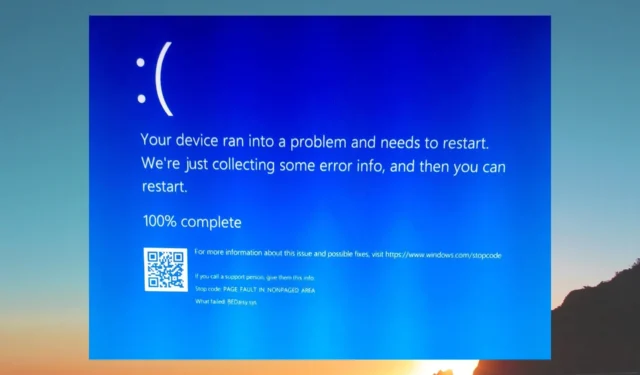
Veel van onze lezers hebben gemeld dat wanneer ze een game op hun pc starten, ze worden behandeld met de BEDaisy.sys BSoD-fout. Deze Blue Screen of Death-fout crasht hun pc en ze kunnen bepaalde games niet spelen.
In deze gids geven we u een lijst met oplossingen waarmee u de BEDaisy.sys BSoD-fout op uw pc kunt oplossen, waarna u zonder problemen games kunt spelen. Laten we er meteen op ingaan.
Wat veroorzaakt de BEDaisy.sys BSoD-fout?
We hebben wat onderzoek gedaan en na het doornemen van meerdere gebruikersrapporten, hebben we een lijst met redenen opgesteld die de BEDaisy.sys BSoD-fout kunnen veroorzaken bij het starten van games.
Laten we nu de verschillende oplossingen toepassen en proberen de BEDaisy.sys BSOD-fout op te lossen.
Hoe kan ik de BEDaisy.sys BSoD-fout oplossen?
1. Installeer het problematische spel opnieuw
- Druk op de Wintoets om het menu Start te openen .
- Configuratiescherm openen .
- Selecteer Programma’s en onderdelen .
- Klik op het spel en klik op de knop Verwijderen .
- Volg de stappen op het scherm om de game volledig te verwijderen.
- Bezoek de officiële website van de game en installeer de game opnieuw zonder onderbrekingen.
2. Controleer de integriteit van het spelbestand
- Start Steam-client.
- Klik bovenaan op Bibliotheek .
- Klik met de rechtermuisknop op je spel in het linkerdeelvenster en selecteer Eigenschappen .
- Klik op LOKALE BESTANDEN .
- Selecteer de optie Controleer de integriteit van gamebestanden .
- Steam begint met het verifiëren van de spelbestanden en lost eventuele problemen op.
De kans is groot dat de gamebestanden corrupt zijn of problemen hebben, die kunnen worden opgelost of op zijn minst geïdentificeerd door de integriteit van de gamebestanden te verifiëren.
3. Voer SFC- en DISM-scans uit
- Druk op de Wintoets om het menu Start te openen .
- Typ opdrachtprompt en voer het uit als beheerder.
- Typ de onderstaande opdracht en druk op Enter.
sfc /scannow - Wacht tot het proces is voltooid.
- Typ de onderstaande opdrachten en druk Enterna elke opdracht op.
Dism /Online /Cleanup-Image /CheckHealthDism /Online /Cleanup-Image /ScanHealthDism /Online /Cleanup-Image /RestoreHealth - Start uw pc opnieuw op.
Het repareren van corrupte systeembestanden kan ook helpen bij het oplossen van de BEDaisy.sys BSoD-fout, omdat er een kans bestaat dat sommige belangrijke systeembestanden die vereist zijn voor het spel niet kunnen worden geladen.
We raden in ieder geval een andere oplossing aan die automatisch op uw pc wordt uitgevoerd en beschadigde bestanden repareert die schermproblemen veroorzaken.
4. Installeer de netwerkstuurprogramma’s opnieuw
- Druk op de Wintoets om het menu Start te openen .
- Typ Apparaatbeheer en open het.
- Vouw het gedeelte Netwerkadapters uit .
- Klik met de rechtermuisknop op uw netwerkstuurprogramma en selecteer de optie Stuurprogramma bijwerken .
- Selecteer de optie Automatisch zoeken naar stuurprogramma’s .
- Installeer de nieuwste update en start uw pc opnieuw op.
Het niet communiceren met de server kan er vaak voor zorgen dat games crashen en BSoD-fouten genereren, zoals BEDaisy.sys. U kunt proberen het netwerkstuurprogramma bij te werken en controleren of dit het probleem oplost of niet.
5. Schakel de Intel Turbo Boost-technologie uit
- Schakel uw computer uit.
- Druk hierop Escom het BIOS- menu te openen.
- Selecteer BIOS/Platformconfiguratie (RBSU) .
- Kies Prestatie-opties .
- Wijzig de optie Intel Turbo Boost Technology in Disabled.
- Sla de wijzigingen op door op F10de toets te drukken en start uw pc opnieuw op.
Veel van onze lezersrapporten suggereren dat het uitschakelen van de Intel Turbo Boost-technologie hen hielp bij het oplossen van de BEDaisy.sys-fout.
Dit komt omdat het inschakelen van deze functie meer bronnen gebruikt en op zijn beurt de temperatuur van de pc verhoogt, wat allerlei soorten crashes veroorzaakt. Schakel het gewoon uit en controleer of dit het probleem oplost of niet.
Laat ons in de reacties hieronder weten welke van de bovenstaande oplossingen het probleem van de BEDaisy.sys-fout heeft opgelost.



Geef een reactie